主页 > 经验 >
word怎么设置文档部分不可修改 word设置部分不可修改方法步骤
word怎么设置文档部分不可修改 word设置部分不可修改方法步骤 不想让人随意修改自己的word文档怎么办,怎么设置word文档不可修改。接下来小编举例简单的例子告诉大家word设置部分不可修改方法步骤,不懂的朋友会请多多学习哦。
word 设置部分不可修改方法步骤
1.打开要进行设置的word文档。
2.点击“工具”—“保护文档”。

3.在右侧出现的“保护文档”选项卡中,勾选第2项中的“仅允许在文档中进行此类编辑”,在下拉列表中选择“填写窗体”。
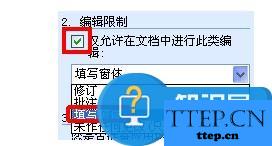
4.点击第3项中的“是,启动强制保护”。
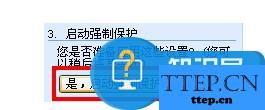
5.在弹出的“启动强制保护”窗口中,输入并确认密码,点击“确定”。

6.可以看到工具栏中的选项都已变成灰色无法进行修改。

7.保存文件后关闭即可。

以上就是Word文档设置部分不可修改的方法,希望可以帮助大家。
word 设置部分不可修改方法步骤
1.打开要进行设置的word文档。
2.点击“工具”—“保护文档”。

3.在右侧出现的“保护文档”选项卡中,勾选第2项中的“仅允许在文档中进行此类编辑”,在下拉列表中选择“填写窗体”。
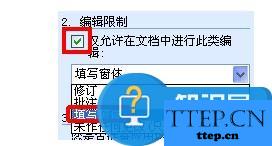
4.点击第3项中的“是,启动强制保护”。
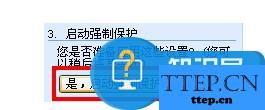
5.在弹出的“启动强制保护”窗口中,输入并确认密码,点击“确定”。

6.可以看到工具栏中的选项都已变成灰色无法进行修改。

7.保存文件后关闭即可。

以上就是Word文档设置部分不可修改的方法,希望可以帮助大家。
- 最近发表
- 赞助商链接
